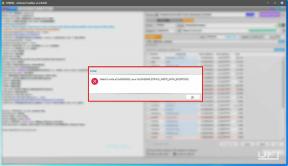Correction: le rétroéclairage du clavier du MacBook Pro ne fonctionne pas
Miscellanea / / April 29, 2023
Les utilisateurs se sont plaints que le rétroéclairage du clavier du MacBook Pro présentait des problèmes de scintillement ou de clignotement. Certains propriétaires de modèles Pro ont partagé que le clavier ne fonctionnait pas. Le clavier éclairé a aidé des millions de personnes à composer un e-mail au client ou aux clients. Nous ne connaissons pas la cause première des problèmes de rétroéclairage du modèle Pro.

Contenu des pages
-
Pourquoi mon clavier rétroéclairé ne fonctionne-t-il pas sur MacBook Pro ?
- Correction: le rétroéclairage du clavier du MacBook Pro ne fonctionne pas: problème de clignotement ou de scintillement ?
- Arrêter MacBook Pro
- Nettoyer le capteur de lumière ambiante
- Désactiver le capteur de lumière ambiante
- Désactiver le paramètre d'inactivité
- Ajuster manuellement la luminosité du rétroéclairage
- Réinitialiser SMC dans Pro Notebook
- Mettre à jour macOS ou installer Linux
-
Réinstaller macOS
- Conclusion
Pourquoi mon clavier rétroéclairé ne fonctionne-t-il pas sur MacBook Pro ?
Un clavier vous posera des problèmes lorsqu'il a des problèmes au niveau du matériel. Un matériel défectueux est l'une des raisons pour lesquelles le rétroéclairage scintille ou clignote. Nous avons compilé une liste de raisons, et vous pouvez trouver la cause première du problème.
Matériel défectueux:
Un clavier MacBook n'a pas de fonction de rétroéclairage RBG. Il n'y a pas de fonctions qui font clignoter ou scintiller le tableau.
Avez-vous ajouté un programme pour contrôler le rétroéclairage ?
Annonces
Je ne peux pas penser à un programme qui modifie le fonctionnement des lumières du clavier. Appliquez toutes les solutions mentionnées ci-dessous et contactez Apple lorsqu'aucune des méthodes ne fonctionne en votre faveur.
Réglage incorrect:
Un paramètre peut modifier le cours du comportement du MacBook. Je vous ai montré quelques façons de corriger les paramètres et de résoudre les problèmes de rétroéclairage.
Capteur de lumière ambiante défectueux:
Annonces
Les MacBook beaucoup plus récents ont un capteur de lumière ambiante dans le système. Un capteur défectueux peut détecter la lumière de manière incorrecte et régler la luminosité en fonction de la compréhension. Le rétroéclairage de votre clavier est faible car le capteur ne fonctionne pas efficacement. Je vous ai montré un paramètre pour désactiver la fonctionnalité et prendre le contrôle de la luminosité.
Bogues logiciels macOS:
Tous les logiciels dans le monde ont des bogues et des problèmes. Vous ne pouvez pas blâmer les développeurs ou l'entreprise car la perfection n'existe pas dans nos livres. De nombreux propriétaires d'ordinateurs portables Pro de longue date attendent quelques mois qu'Apple publie des correctifs. Tout le monde sait qu'il faut beaucoup de temps pour qu'une nouvelle édition de macOS obtienne le badge "stable".
Annonces
Attaque de logiciels malveillants:

De nombreux lecteurs pensent que macOS est 100 % sécurisé et combat toutes les menaces. Accédez à Google Actualités et recherchez "malware macOS" dans le champ vide. Vous trouverez de nombreux articles d'actualité liés aux nouvelles menaces et vulnérabilités. J'ai rencontré de nombreux pairs et connaissances qui se vantent du système de sécurité macOS. Je vous ai montré deux façons de contrer l'attaque de logiciels malveillants.
Fichiers système corrompus:
Les premiers MacBook ont des puces dédiées pour contrôler et gérer les performances du système. Un fichier système de performances corrompu ou mal configuré peut gâcher l'expérience. Je vous ai montré comment supprimer le fichier SMC et résoudre le problème.
Correction: le rétroéclairage du clavier du MacBook Pro ne fonctionne pas: problème de clignotement ou de scintillement ?
Publicité
Le pire des cas serait de réinstaller macOS à l'aide d'une clé USB amorçable. Nous ne pouvons pas supprimer le logiciel malveillant ou réparer les fichiers système corrompus dans certains cas. Créez une clé USB amorçable et réinstallez le logiciel macOS. Sauvegardez les données du modèle Pro dans iCloud et sur un lecteur de stockage externe.
Arrêter MacBook Pro
Des milliers de propriétaires de modèles Pro n'éteignent pas leurs ordinateurs pendant des semaines. Bien sûr, les propriétaires de MBP ne veulent pas relancer les documents, dossiers, programmes et fichiers. Tout le monde met l'ordinateur Pro en mode veille pendant des semaines. Donnez un peu de repos au matériel et laissez le logiciel macOS vider les fichiers temporaires.
1. Cliquez sur le menu "Pomme" dans la barre en haut à gauche.
2. Cliquez sur l'option "Arrêter".
3. Cliquez sur l'option "Arrêter".
Laissez votre MacBook dormir pendant une heure. Donnez au matériel un minimum d'une demi-heure de temps de veille. Le macOS vide les fichiers temporaires et dissipe la chaleur des composants internes.
Nettoyer le capteur de lumière ambiante
Le capteur de lumière ambiante absorbe la lumière provenant de l'environnement et prend une décision en fonction des informations. Nettoyez le capteur situé à côté de la caméra frontale.
un. Utilisez un chiffon sec en microfibre.
b. Ne mettez pas de pression monstre pendant le nettoyage.
c. N'utilisez pas de liquide pour enlever les taches tenaces.
Prenez une minute et nettoyez le capteur. Tous les modèles Pro 15 pouces et 17 pouces ont un capteur de lumière ambiante à côté de la caméra frontale.
Désactiver le capteur de lumière ambiante
Le capteur de lumière ambiante détecte les lumières autour de vous et ajuste la luminosité du rétroéclairage de l'écran et du clavier. La mise en œuvre du capteur est une œuvre d'art dans les ordinateurs portables. Les développeurs internes et l'équipe R&D ont fait un travail formidable. Nous devons désactiver le capteur ambiant car il pourrait être à l'origine du problème de luminosité du rétroéclairage.
1. Cliquez sur le menu "Pomme" dans la barre en haut à gauche.
2. Cliquez sur l'option "Préférences système".
3. Cliquez sur l'option "Clavier".
4. Décochez l'option "Régler la luminosité du clavier en cas de faible luminosité".
5. Confirmez les modifications.
Redémarrez le modèle Pro. Contrôlez le rétroéclairage du clavier comme bon vous semble et contrôlez le niveau de luminosité.
Désactiver le paramètre d'inactivité
Le logiciel macOS éteint le rétroéclairage après une période d'inactivité. Désactivez la fonction pour soulager macOS de ses fonctions. Prenez le contrôle du réglage du rétroéclairage du clavier et gérez-le manuellement. Bien sûr, vous perdrez la charge de la batterie pendant l'inactivité, mais cela vaut la peine d'essayer.
1. Cliquez sur le menu "Pomme" dans la barre en haut à gauche.
2. Cliquez sur l'option "Préférences système".
3. Cliquez sur l'option "Clavier".
4. Décochez l'option "Désactiver le rétroéclairage du clavier après une période d'inactivité".
Redémarrez le modèle Pro. La batterie se déchargera en raison du rétroéclairage actif du clavier lorsque vous êtes inactif. Vous pouvez toujours activer la fonction d'extinction automatique du rétroéclairage plus tard.
Ajuster manuellement la luminosité du rétroéclairage
De nombreux utilisateurs ne veulent pas perdre les fonctions automatisées. Vous pouvez augmenter/diminuer le rétroéclairage du clavier à partir de la barre d'état ou de menu. Laissez-moi vous montrer comment vous pouvez contrôler la luminosité de la lumière du clavier.
1. Utilisez les touches de fonction. Appuyez sur F6 et augmentez la luminosité du clavier.
2. Appuyez sur F5 et augmentez la luminosité du clavier.
Laissez-moi vous montrer comment ajouter la fonction de luminosité dans la barre de menus.
1. Cliquez sur le menu "Pomme" dans la barre en haut à gauche.
2. Cliquez sur l'option "Dock et barre de menus".
3. Cliquez sur "Luminosité du clavier" dans la barre latérale gauche.
4. Activez l'option "Afficher dans la barre de menus".
5. Redémarrez le logiciel macOS.
Vérifiez la barre de menus et vous trouverez le curseur de luminosité de la lumière du clavier avec le curseur de luminosité de l'écran.
Réinitialiser SMC dans Pro Notebook
SMC signifie System Management Controller sur un ordinateur Mac. Le SMC contrôle la gestion et la distribution de l'alimentation aux composants. Le SMC fournit peut-être moins d'énergie au clavier et le rétroéclairage est défaillant. Réinitialisez le SMC et corrigez le problème.
Modèle Pro alimenté par Intel:
1. Arrêtez MacBook.
2. Laissez le modèle Pro de côté pendant une minute.
3. Maintenez enfoncées la touche Maj droite, la touche Option gauche et la touche Contrôle gauche.
4. Maintenez les quatre touches enfoncées pendant sept secondes.
5. Appuyez et maintenez la touche Marche / Arrêt pendant que les trois touches.
6. Relâchez toutes les touches après sept secondes supplémentaires.
L'ordinateur portable Pro démarrera plusieurs fois en maintenant les touches enfoncées. Ne relâchez pas les touches tant que vous n'avez pas appuyé deux fois sur sept secondes.
Modèles Apple Silicon Processor Pro:
Les puces M1 et M2 n'ont pas besoin d'une réinitialisation SMC car elles n'ont pas de puce SMC. Le processeur Apple Silicon gère la distribution de l'alimentation et les performances sur les nouveaux MacBook. Les processeurs Intel n'ont jamais eu de SMC intégré. Réinitialisez le Mac alimenté par le processeur Apple Silicon et laissez-le de côté pendant une minute.
Note: Une réinitialisation fréquente du SMC indique une défaillance matérielle.
Mettre à jour macOS ou installer Linux
Apple informe les utilisateurs de macOS des récentes attaques de logiciels malveillants. Cependant, ils informeront les utilisateurs après avoir publié une mise à jour du correctif de sécurité. Mettez à jour votre machine macOS pour renforcer le système de sécurité.
Les anciens modèles Air et Pro ne reçoivent pas de mises à jour de sécurité car Apple est passé à des modèles plus récents.
MacBook Air 2017 n'a pas la possibilité de mettre à jour le dernier logiciel macOS. La nouvelle édition de macOS ralentit les performances, mais je n'ai pas le choix.
Oui, vous avez le choix de passer au système d'exploitation Linux.

un. Pas de bloatware et dirigé par la communauté.
b. Cinq ans de mises à jour logicielles et cinq ans supplémentaires de mises à jour de sécurité.
c. Essayer ElementaryOS (pour les utilisateurs de macOS) et Ubuntu 22.04 LTS pour tous les utilisateurs. Regardez des vidéos YouTube pour installer le système d'exploitation Linux via un lecteur flash amorçable.
d. Vous avez des programmes de remplacement comme VLC, LibreOffice, Discord, Teamviewer et Chrome/Firefox.
Vous pouvez connecter un iPhone/iPad, mais vous n'obtiendrez pas de fonctions comme iTunes.
Réinstaller macOS
Qui sait quel logiciel malveillant attaque votre ordinateur en ce moment ?
Vous avez deux options, et j'ai mentionné mon choix ci-dessous.
un. Utilisez un système antivirus pour montrer au logiciel malveillant la porte de sortie.
b. Réinstallez macOS.
Je recommande aux lecteurs de réinstaller macOS une fois que le système antivirus n'a pas réussi à résoudre le problème. Les logiciels malveillants sont des éléments difficiles à supprimer de l'ordinateur. Une installation propre du système d'exploitation supprime toutes sortes de menaces. Créez une sauvegarde dans iCloud ou dans le stockage local avant de continuer.
Conclusion
Suivez les solutions suggérées pour réparer le rétroéclairage du clavier du MacBook Pro qui présente des problèmes de scintillement ou de clignotement. Rencontrez le centre de service Apple pour d'autres suggestions. Les réparations Apple ne sont pas bon marché et elles vous coûtent une fortune. Le centre de service autorisé m'a demandé de remplacer la carte mère pour 400 $ + pour Air 2017. Achetez un clavier sans fil avec rétroéclairage et il fera l'affaire.